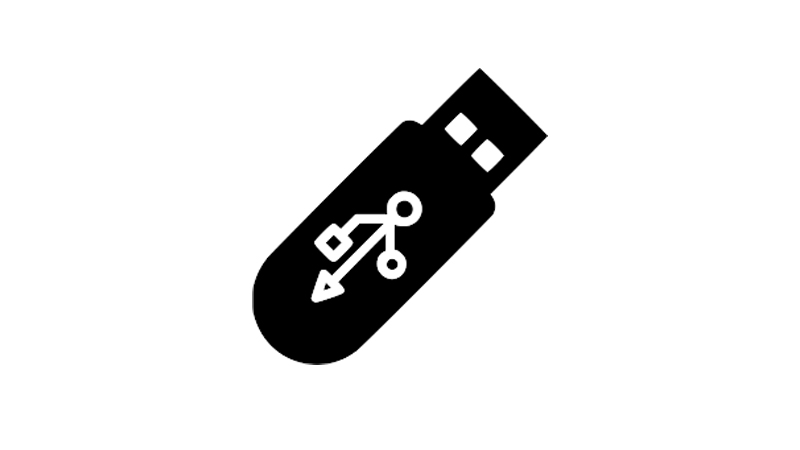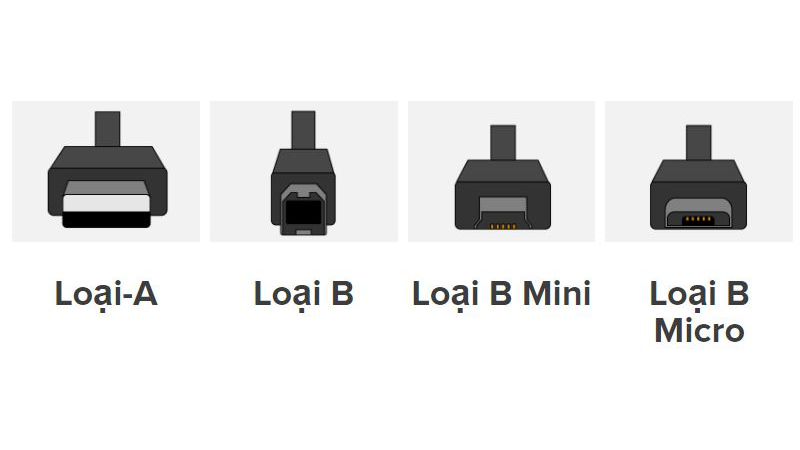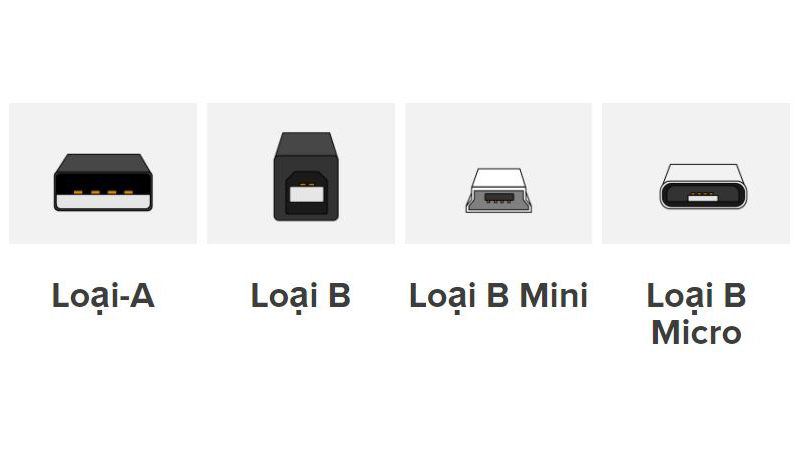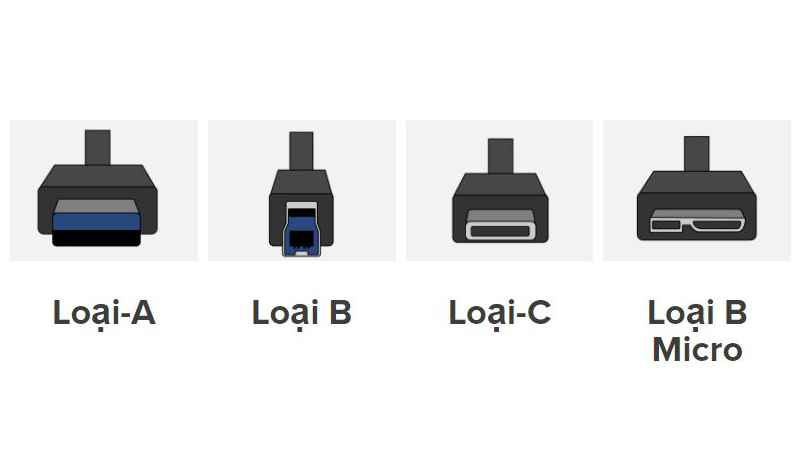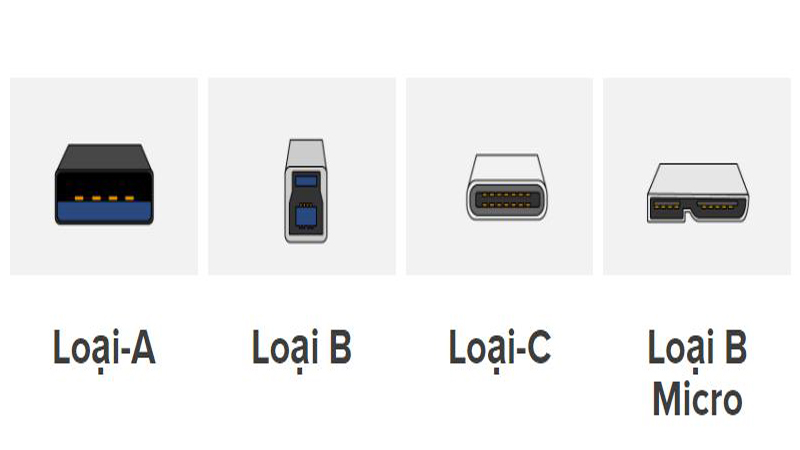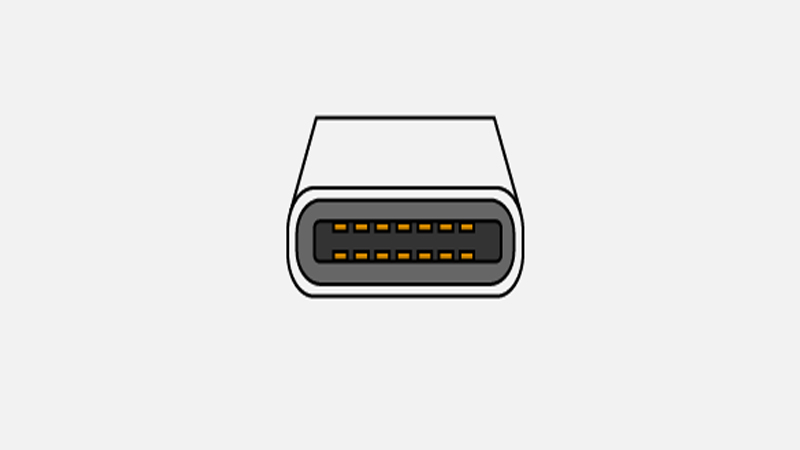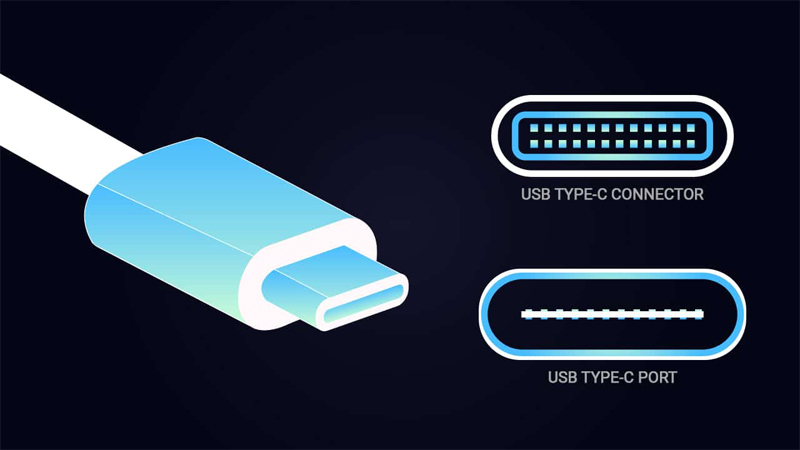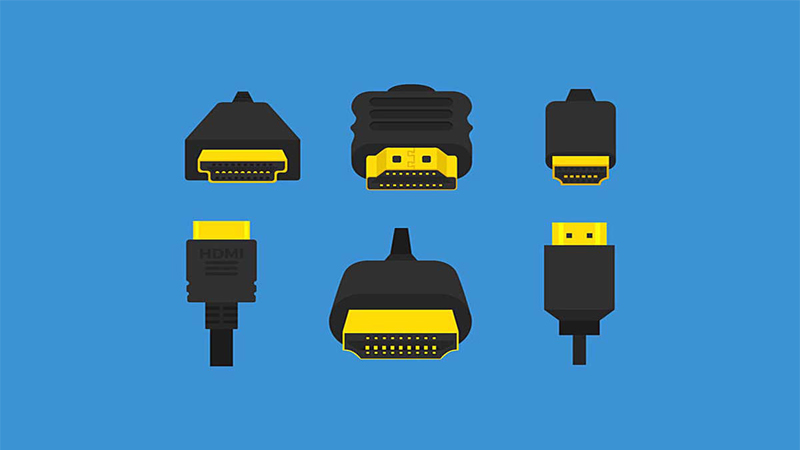Máy tính để bàn, laptop đã là những thiết bị thân thuộc trong cuộc sống hiện đại của chúng ta. Khác với những chiếc smartphone, máy tính có thiết kế to, cồng kềnh và được trang bị rất nhiều loại cổng kết nối khác nhau? Thế nhưng, có bao giờ bạn tự hỏi rằng máy tính có bao nhiêu cổng kết nối không? Những cổng kết nối nào là thông dụng nhất?. Hãy cùng mình tìm hiểu về các cổng kết nối thông dụng trên máy tính trong bài viết hôm nay nhé!
Bài viết được tham khảo từ các chuyên trang công nghệ: Lifewire, Cable Matters, Knowledge Base.
=> Xem thêm: thị trường nhân sự
1. Cổng kết nối USB - Type A
USB-Type A là loại cổng USB truyền thống, dễ nhận biết và là cổng được sử dụng phổ biến nhất. USB - Type A được tìm thấy trong hầu hết các thiết bị máy tính như máy tính để bàn, laptop,... Sự khác biệt chính giữa các phiên bản USB là tốc độ truyền và số lượng dây kết nối.
USB 2.0
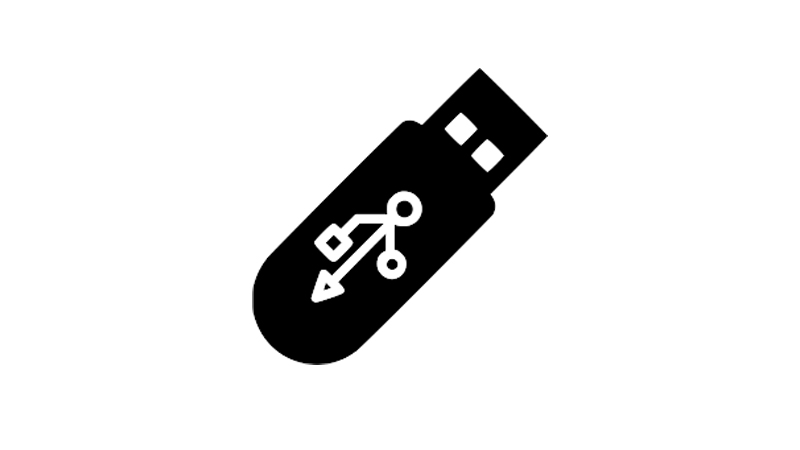
Kí hiệu trên USB 2.0.
USB 2.0 là một giao diện bên ngoài truyền dữ liệu qua cáp được sử dụng trên máy tính và các thiết bị kĩ thuật số khác. Được phát hành vào tháng 4/2000, ký hiệu '2.0' đề cập đến tiêu chuẩn hoặc phiên bản của giao diện. USB 2.0 có tốc độ truyền dữ liệu 480 Mbps (chiều dài tối đa của cáp kết nối là 5 m và có tổng cộng 4 chân kết nối).

USB 2.0 có tốc độ truyền dữ liệu lên đến 480 MB/s.
Bên cạnh đó, USB 2.0 có khả năng cung cấp dòng điện lên đến 500 mA và đường dẫn giao tiếp một chiều. Chính vì thế, USB 2.0 chỉ có thể gửi hoặc nhận dữ liệu tại một thời điểm nhất định chứ không thể thực hiện cả hai việc cùng lúc. Bên cạnh đó, USB 2.0 tương thích với các thiết bị và trình điều khiển 1.0 và 1.1 để bạn có thể sử dụng cùng một loại cáp, đầu nối và giao diện phần mềm.

USB 2.0 chỉ có thể gửi hoặc nhận dữ liệu tại một thời điểm nhất định chứ không thể thực hiện cả hai việc cùng lúc. (Nguồn: Startech).
Các dạng cổng kết nối USB 2.0 mà chúng ta thường gặp có thể kể đến như:
- USB 2.0 Type-A (còn gọi là USB Standard-A): USB 2.0 Type-A có thể tương thích với USB 3.0 và USB 1.1.
- USB 2.0 Type-B (được gọi là USB Standard-B): USB 2.0 Type-B có thể tương thích với cổng USB 3.0 và USB 1.1 nhưng lại không tương thích với cổng cùng loại.
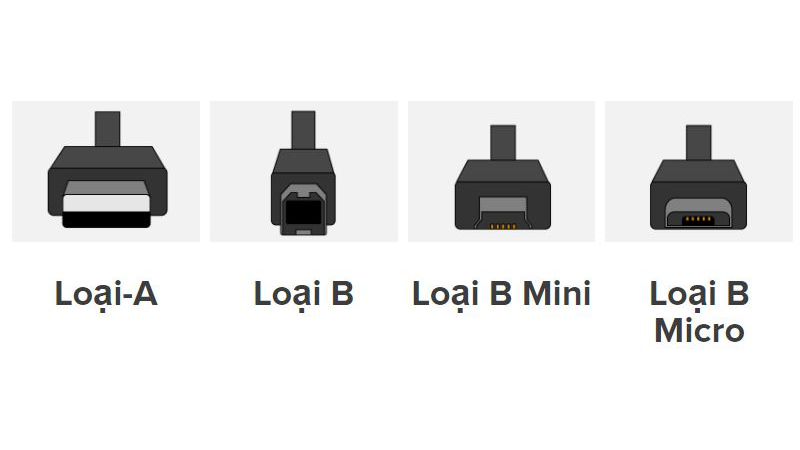
Một số kiểu đầu nối của USB 2.0. (Nguồn: CMD)
- USB 2.0 Micro-A: Đây là phiên bản thu nhỏ của đầu nối USB 2.0 Type A. Đầu nối USB 2.0 Micro-A tương thích với cả cổng USB 2.0 Micro-AB và cổng USB 3.0 Micro-AB. Tuy nhiên, đầu nối USB 3.0 Micro-A mới hơn sẽ không vừa với cổng USB 2.0 Micro-AB.
- USB 2.0 Micro B: USB 2.0 Micro-B tương thích với 4 cổng (USB 2.0, USB 3.0 Micro-B và Micro-AB). Song, các đầu nối USB 3.0 Micro-B mới hơn không tương thích ngược với cổng Micro USB 2.0.
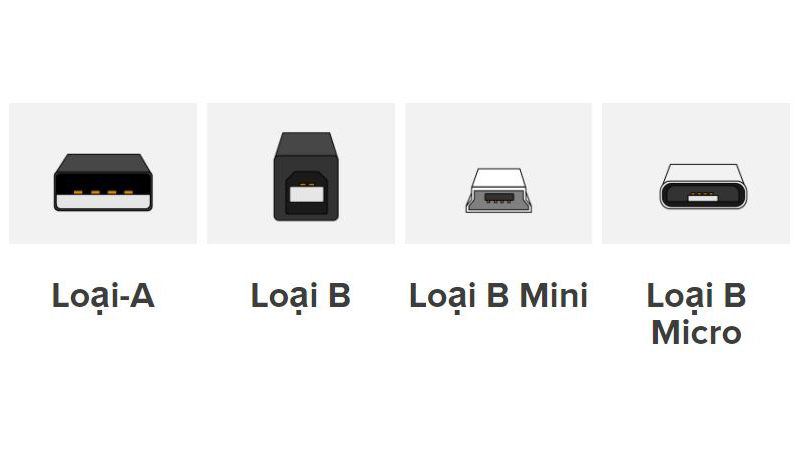
Một số kiểu cổng kết nối của USB 2.0. (Nguồn: CMD).
- USB 2.0 Mini A: USB 2.0 Mini-A chỉ tương thích với cổng USB 2.0 Mini-AB.
- USB 2.0 Mini B: USB 2.0 Mini-B tương thích với cổng USB 2.0 Mini-B và USB 2.0 Mini-AB.
USB 3.0
USB 3.0 là phiên bản thứ 3 của USB (được ra mắt vào tháng 11/2008) cho phép máy tính và các thiết bị điện tử kết nối với nhau. USB 3.0 có hai phần bao gồm: phích cắm nhô ra ở cuối cáp dữ liệu (đầu nối hoặc ổ đĩa flash của bạn được gọi là đầu đực) và cổng USB nơi bạn cắm phích vào được gọi là đầu cái.

USB 3.0 là phiên bản thứ 3 của USB. (Nguồn: Promotionaldrives).
Tốc độ truyền của USB 3.0 là 4.800 Mbps, nhanh hơn khoảng 10 lần so với USB 2.0. Gần đây, chuẩn USB 3.1 cũng đã được phát hành và có tốc độ truyền dữ liệu lên đến 10.000 Mbps, tốc độ này nhanh gấp đôi so với USB 3.0 và gấp 20 lần so với USB 2.0. Ngoài ra, USB 3.0 có khả năng cung cấp nhiều điện năng hơn (lên đến 900mA) khi có nhu cầu và tiết kiệm điện khi ổ đĩa flash USB được kết nối nhưng không được sử dụng.

Tốc độ truyền của USB 3.0 nhanh hơn 10 lần so với USB 2.0. (Nguồn: How To Geet).
USB 3.0 có thể gửi và nhận dữ liệu đồng thời nhờ sử dụng hai đường dẫn dữ liệu một chiều riêng biệt, mỗi đường dẫn có một chức năng chuyên dụng, một để gửi dữ liệu và một để nhận dữ liệu. Điều này khắc phục được nhược điểm của USB 2.0 trước đó (không thể gửi và nhận dữ liệu cùng một lúc).
USB 2.0 có tổng cộng 4 chân, trong khi đó thì USB 3.0 có tổng cộng 9 chân kết nối. Nhờ vào việc có nhiều chân kết nối hơn nên băng thông của USB 3.0 được tăng lên và cho phép USB 3.0 kết nối hai chiều đồng thời. Những cổng USB 3.0 như thế có thể nhận biết qua ký hiệu SS (viết tắt của Super Speed).

USB 3.0 cho phép kết nối hai chiều đồng thời. (Nguồn: Sewell Direct).
Một số dạng USB 3.0 mà chúng ta thường gặp có thể kể đến như:
- USB 3.0 Type-A (còn được gọi là USB 3.0 Standard-A): Là loại đầu nối USB hình chữ nhật đơn giản, giống như đầu nối ở cuối ổ đĩa flash. Cổng USB 3.0 Type-A tương thích với các đầu nối và cổng của USB 2.0, USB 1.1.
- USB 3.0 Type-B (còn được gọi là USB 3.0 Standard-B): Cổng kết nối này thường xuất hiện trên máy in, máy scan,...
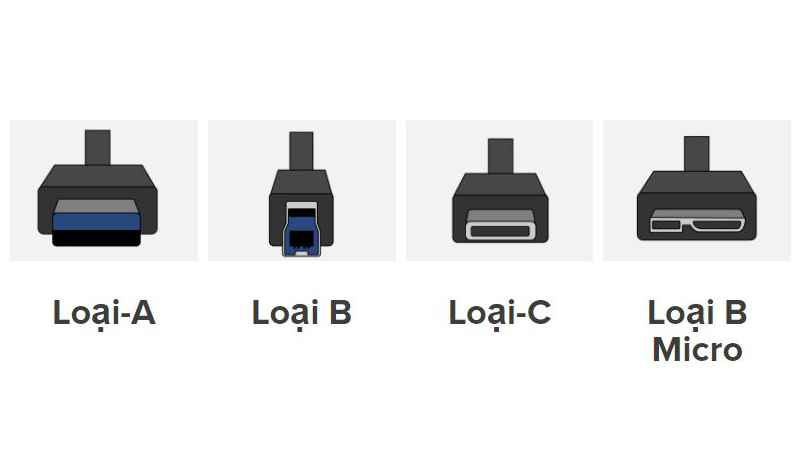
Một số kiểu đầu nối của USB 3.0. (Nguồn: CMD).
- USB 3.0 Micro-A: Thường được thấy trên các smartphone và các thiết bị di động khác. Đầu nối USB 3.0 Micro-A chỉ tương thích với cổng USB 3.0 Micro-AB.
- USB 3.0 Micro-B: Các đầu nối USB 3.0 Micro-B khá giống với các đầu nối Micro-A của và cũng được thấy trên các thiết bị di động. Đầu nối USB 3.0 Micro-B chỉ tương thích với cổng USB 3.0 Micro-B và cổng USB 3.0 Micro-AB.
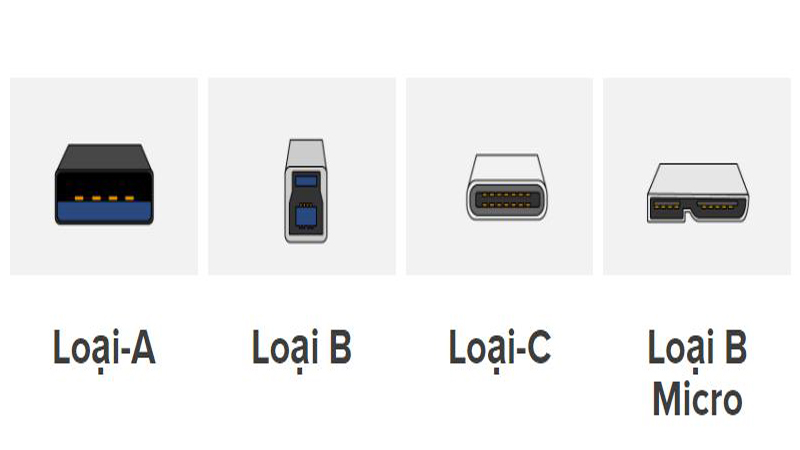
Một số kiểu cổng kết nối của USB 3.0. (Nguồn: CMD).
2. Cổng kết nối USB - Type C
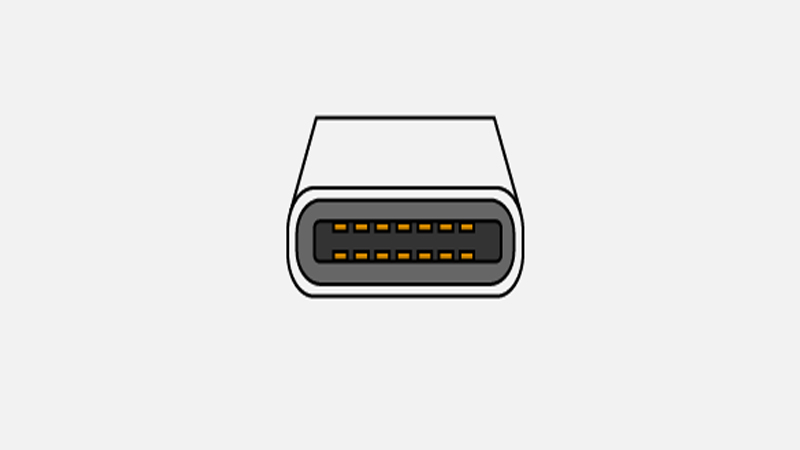
USB-Type C có hình chữ nhật dẹp hơn với các góc được làm nhẵn tạo thành đường cong. (Nguồn: CMD)..
USB-Type C được ra mắt vào ngày 11/08/2014, đầu nối USB-Type C có 24 dây kết nối và có thể nhận diện được một cách dễ dàng vì thiết kế này hoàn toàn khác với những phiên bản trước đó. Đây được xem là một đầu nối thông minh với thiết kế đối xứng, giúp chúng ta có thể cắm một cách chính xác và dễ dàng.
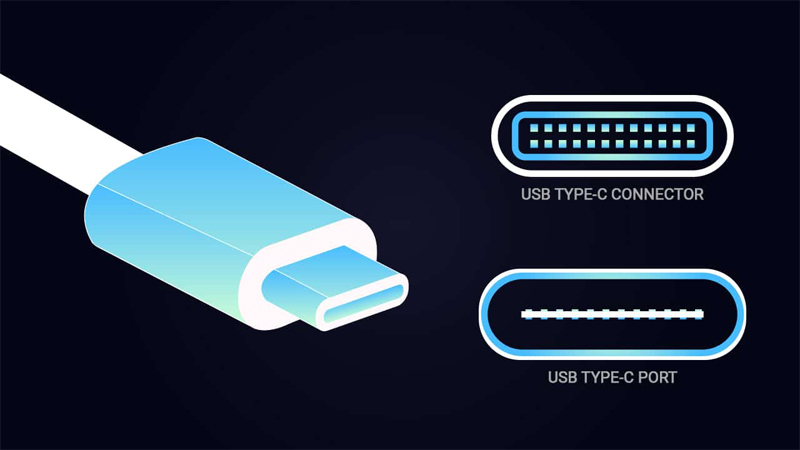
USB-Type C sẽ dần thay thế các loại USB trước đây, bao gồm USB-Type A, USB-Type B và USB Mini-B. (Nguồn: GadgetMatch).
Vì nhiều nhà sản xuất lớn trên thế giới đang sử dụng công nghệ này nên USB-Type C có thể sẽ được áp dụng rộng rãi và sẽ dần thay thế các loại USB trước đây, bao gồm USB-Type A, USB-B, USB Mini-B. Thêm vào đó, khi các thiết bị tương lai được trang bị cổng USB-C mới, nhỏ hơn so với các thiết bị tiền nhiệm, có khả năng các thiết bị này cũng sẽ mỏng hơn và nhẹ hơn bao giờ hết, đặc biệt là với laptop hay smartphone.

Cáp USB-C có thể được sử dụng để truyền cả dữ liệu và nguồn điện. (Nguồn: Businessinsider).
Đầu nối USB-C hỗ trợ nhiều tiêu chuẩn USB mới thú vị khác nhau như USB 3.1 cho phép truyền dữ liệu cực nhanh lên đến 10 Gbps và USB PD cho phép cung cấp điện năng. USB PD được hỗ trợ bởi USB-Type C có thể cung cấp công suất 100W, tức dư sức để sạc một chiếc máy tính xách tay. Ngoài ra, USB-Type C cũng hỗ trợ kết nối hai chiều và vượt trội hơn là có thể gửi cũng như nhận nguồn điện cùng một lúc.

USB-Type C có thể gửi dữ liệu và nhận nguồn điện cùng một lúc. (Nguồn: pcMag).
Cổng USB-TypeC có thể hỗ trợ nhiều loại giao thức khác nhau bằng cách sử dụng 'chế độ thay thế', cho phép chúng ta có bộ điều hợp để có thể xuất ra các loại kết nối khác từ cổng USB.
3. Cổng kết nối Thunderbolt 3

Thunderbolt có tốc độ truyền lên đến 40 Gbps. (Nguồn: Cable Matters).
Thunderbolt 3 là công nghệ kết nối được Intel và Apple phát triển, sử dụng đầu nối của USB Type-C nhưng công nghệ bên trong là của Thunderbolt 3. Thunderbolt 3 mang lại tốc độ truyền lên đến 40 Gbps với một phần băng thông được dành riêng cho việc truyền video như màn hình 5K kép.

Một cáp Thunderbolt 3 duy nhất có thể được sử dụng để truyền dữ liệu tốc độ cao hoặc cung cấp công suất 100W. (Nguồn: pcMag).
Không chỉ vậy, một cáp Thunderbolt 3 duy nhất có thể được sử dụng để truyền dữ liệu tốc độ cao hoặc cung cấp công suất 100W. Hỗ trợ tối đa 6 thiết bị chỉ qua một cổng Thunderbolt duy nhất và Thunderbolt 3 cung cấp công suất lên đến 15W cho các thiết bị hỗ trợ bus được kết nối. Hơn nữa, Thunderbolt 3 còn có thể truyền video qua tiêu chuẩn DisplayPort (DP) 1.2, hỗ trợ xuất hình ảnh ra 4 màn hình với độ phân giải 4K hoặc 1 màn hình với độ phân giải 5K.

Thunderbolt 3 có thể tương thích với tất cả loại cap USB, USB-Type C, USB 3.0/ 2.0. (Nguồn: Apple).
Thunderbolt 3 có thể tương thích với tất cả loại cap USB, USB-Type C, USB 3.0/ 2.0 nhưng một điểm đáng lưu ý là nếu bạn đang sử dụng Thunderbolt 3, bạn có thể gắn USB-C vào cổng Thunderbolt 3. Tuy nhiên bạn không thể làm điều ngược lại, đó là gắn Thunderbolt 3 vào cổng USB-C.
4. Cổng kết nối HDMI

HDMI hay còn được gọi là Giao diện đa phương tiện độ nét cao. (Nguồn: Cable Matters).
HDMI hay còn được gọi là 'Giao diện đa phương tiện độ nét cao', được ra mắt vào tháng 12/2002. HMDI được viết tắt từ 'High-Definition Multimedia Interface', đây là công nghệ được phát triển nhằm cung cấp video và âm thanh có độ phân giải cao. Bạn có thể dễ dàng tìm thấy cổng HDMI trên TV, máy tính để bàn, laptop, máy ảnh kĩ thuật số, máy quay phim,... và nhiều thiết bị khác từ nhiều nhà sản xuất khác nhau như Samsung, LG, Sony...

HDMI có thể truyền tải cả video, âm thanh, dữ liệu 3D và dữ liệu Ethernet. (Nguồn: Lifewire).
HDMI có thể truyền tải cả video và âm thanh và điều đó mang lại một lợi thế rõ ràng so với các tiêu chuẩn cũ chỉ có thể truyền tải một trong hai. HDMI giờ đây cũng có thể truyền dữ liệu 3D và dữ liệu Ethernet, tất cả chỉ trong một sợi cáp duy nhất. Đây cũng chính là một trong những lợi ích quan trọng nhất của HDMI.
Tính đến thời điểm hiện tại, HDMI đã cho ra thị trường nhiều phiên bản khác nhau và có những công dụng nhất định:
- HDMI 1.0: Ra mắt vào ngày 9/12/2002, có khả năng truyền tín hiệu video kỹ thuật số lên đến 8 kênh âm thanh. HDMI 1.0 có thể truyền dữ liệu với tốc độ khoảng 4.95 Gbps, nghĩa là bạn có thể truyền video ở độ phân giải 1080p và tốc độ khung hình là 60.
- HDMI 1.1: Ra mắt vào tháng 5/2004, công dụng giống như HDMI 1.0 nhưng có hỗ trợ thêm DVD-Audio.

HDMI là công nghệ được phát triển nhằm cung cấp video và âm thanh có chất lượng cao. (Nguồn: XDA Developers).
- HDMI 1.2: Được giới thiệu vào tháng 8/2005, hỗ trợ tốt hơn nhiều cho máy tính bằng cách cung cấp điện áp thấp các nguồn như PCI Express.
- HDMI 1.3: Ra mắt vào tháng 6/2006 và đã tăng băng thông của một liên kết HDMI duy nhất lên 10.2 Gbps. HDMI 1.3 cũng hỗ trợ thêm cho độ phân giải màu 10 bit, 12 bit và 16 bit cho mỗi kênh.
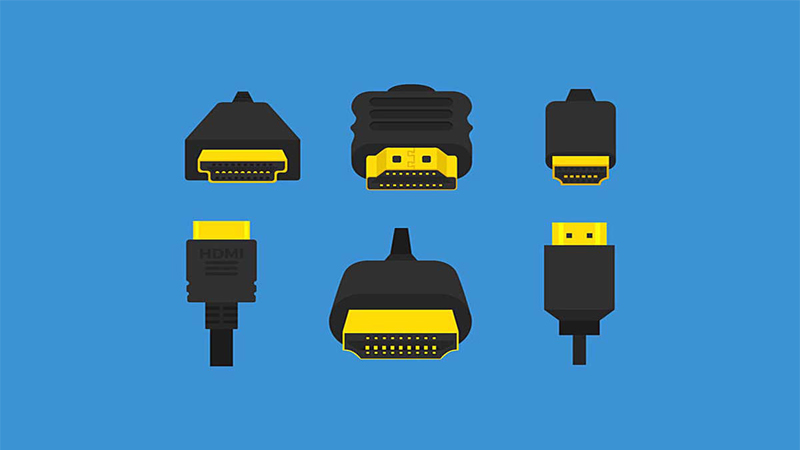
Bạn có thể dễ dàng tìm thấy cổng HDMI trên ti vi, máy tính để bàn, laptop... (Nguồn: WindowsReport).
- HDMI 1.4: ra mắt vào tháng 5/2009 và được bổ sung thêm một số tính năng giúp đầu nối linh hoạt hơn rất nhiều.
- HDMI 2.0: Đây có thể được xem là phiên bản có thay đổi lớn kể từ khi HDMI ra đời. HDMI 2.0 được phát hành vào tháng 9/2013 và tăng băng thông lên 18 Gbps, hỗ trợ tốc độ làm mới 60Hz ở độ phân giải 4K. Ngoài ra, HDMI 2.0 cũng được bổ sung thêm tính năng hỗ trợ thêm 32 kênh âm thanh. Ngoài ra thì HDMI 2.0a được phát hành vào năm 2015, hỗ trợ thêm công nghệ HDR như HDR 10.

HDMI 2.1 hỗ trợ tần số quét 120Hz, và có thể đáp ứng tối đa đến độ phân giải 10K. (Nguồn: Cnet)
HDMI 2.1: Được công bố vào năm 2017, cổng kết nối này có khả năng xuất hình ảnh chất lượng lên đến 10K, 8K/60 FPS hoặc 4K/120 FPS nhờ vào băng thông truyền dữ liệu lên đến 48 Gbps, gấp khoảng 3 lần so với chuẩn HDMI 2.0 hiện tại là 18 Gbps. HDMI 2.1 còn hỗ trợ tần số quét 120Hz và hỗ trợ xuất hình ảnh có độ phân giải tối đa là 10K.
5. Cổng kết nối VGA

Cáp VGA được sử dụng chủ yếu để liên kết máy tính với thiết bị hiển thị (chẳng hạn như máy chiếu). (Nguồn: Lifewire).
VGA là viết tắt của 'Video Graphics Adapter' hay 'Video Graphics Array' là cổng kết nối phổ biến do IBM phát triển và được giới thiệu từ năm 1987. Cáp VGA được sử dụng chủ yếu để liên kết máy tính với thiết bị hiển thị (ví dụ như máy chiếu). Đây là cổng kết nối thường được sử dụng khi bạn có một cuộc hội họp, thuyết trình, giảng dạy... và cần trình chiếu hình ảnh lên màn chiếu.

Cáp VGA có đầu nối 15 chân: 5 chân ở trên cùng, 5 ở giữa và 5 chân còn lại ở dưới cùng. (Nguồn: Home Cinema Guide).
Cáp VGA có đầu nối 15 chân: 5 chân ở trên cùng, 5 ở giữa và 5 chân còn lại ở dưới cùng, cung cấp màn hình hiển thị màu với độ phân giải 640 x 480 cùng tốc độ làm tươi 60 Hz và 16 màu hiển thị cùng một lúc. Nếu độ phân giải được giảm xuống 320 x 200 thì 256 màu sẽ được hiển thị.
6. Cổng kết nối Ethernet

Cổng Ethernet là một lỗ mở trên thiết bị mạng máy tính mà cáp Ethernet cắm vào. (Nguồn: Linksys)
Cổng Ethernet là một lỗ mở trên thiết bị mạng máy tính mà cáp Ethernet cắm vào với mục đích là kết nối phần cứng mạng có dây như mạng cục bộ (LAN), mạng khu vực đô thị (MAN) hoặc mạng diện rộng (WAN). Cổng kết nối này hiện vẫn còn xuất hiện trên một số mẫu PC hoặc laptop. Một bộ định tuyến thường có 3 - 4 cổng Ethernet để chứa nhiều thiết bị mạng có dây.

Bạn có thể thấy cổng Ethernet ở mặt sau của máy tính, mặt sau hoặc mặt bên của laptop. (Nguồn: Linksys).
Hầu hết các máy tính để bàn đều có một cổng Ethernet tích hợp được sử dụng để kết nối thiết bị với mạng có dây. Cổng Ethernet tích hợp của máy tính được kết nối với bộ điều hợp mạng Ethernet bên trong (gọi là thẻ Ethernet và được gắn vào bo mạch chủ).
Tổng kết
Với sự phát triển và tiến bộ không ngừng, các cổng kết nối cũng ngày càng đa dạng, hiện đại và đa dụng hơn để có thể đáp ứng nhu cầu sử dụng cao như hiện nay. Tuy nhiên, mình nghĩ là rất có thể những cổng kết nối như HDMI hay VGA có thể sẽ không còn được sử dụng nhiều do cổng USB Type-C làm khá tốt nhiệm vụ xuất hình ảnh. Bạn thấy bài viết của mình thế nào, hãy để lại cảm nghĩ của bạn ở bên dưới cho mình biết nhé!
Nguồn: Lifewire, Cable Matters, Knowledge Base.